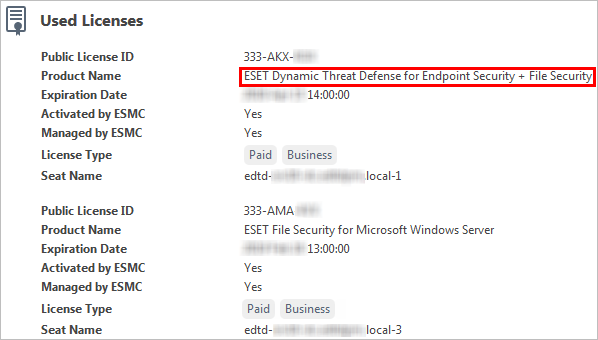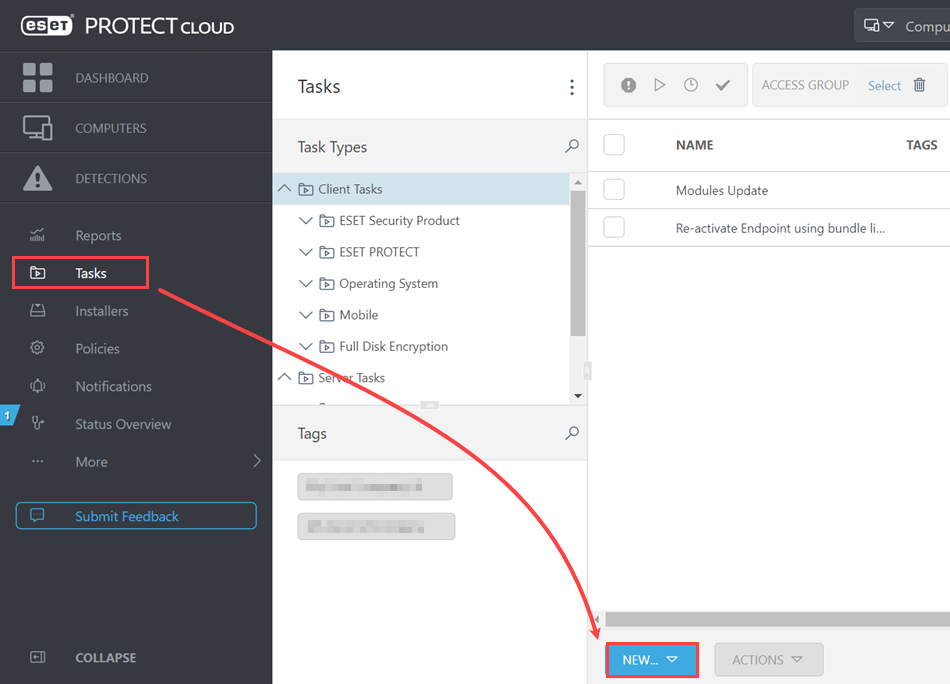Activation d'un groupe d'ordinateurs
Lorsque vous activez une sélection d'ordinateurs sur ESET PROTECT On-Prem ou ESET PROTECT, utilisez le processus d'activation simplifié.
Conditions préalables requises pour les utilisateurs d'ESET PROTECT On-Prem
•Licence d'ESET LiveGuard Advanced importée dans ESET PROTECT On-Prem
•Ordinateurs clients dont la version d'ESET Management Agent n'est pas antérieure à celle du composant serveur
•Produit de sécurité ESET activé avec prise en charge d' ESET LiveGuard Advanced
Conditions préalables requises pour les utilisateurs d'ESET PROTECT
•Licence d'ESET LiveGuard Advanced importée dans EBA.
•ESET Management Agent est la dernière version sur tous les ordinateurs clients.
•Les produits de sécurité ESET sont installés et activés sur les ordinateurs clients (avec la prise en charge d'ESET LiveGuard Advanced)).
Tâche d'activation
1.Connectez-vous à Web Console.
2.Cliquez sur Tâches > Nouveau > Tâche client.
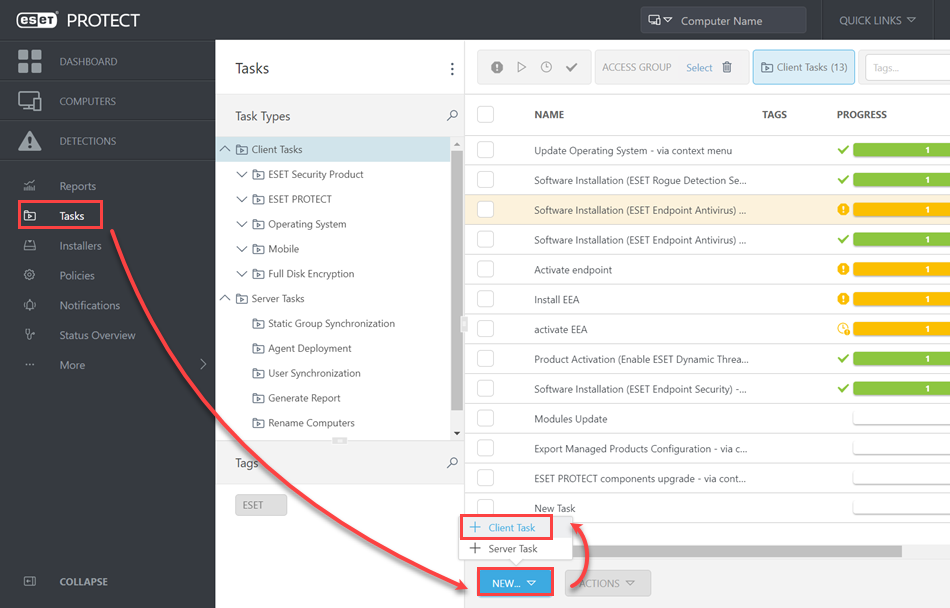
3.Saisissez un nom pour la tâche d'activation, puis sélectionnez Activation du produit comme type de tâche.
4.Cliquez sur Continuer.
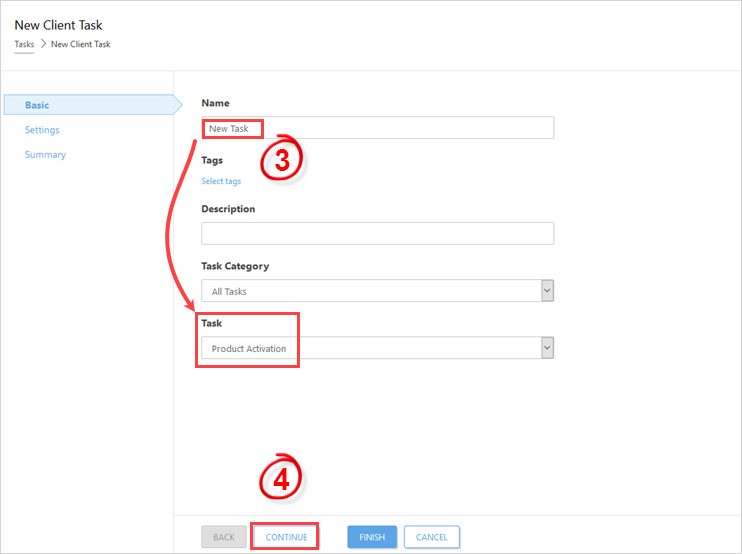
5.Cliquez sur la licence pour accéder à la liste des licences, puis sélectionnez la licence ESET LiveGuard Advanced.
6.La licence ESET LiveGuard Advanced fait partie d'un niveau. Développez le niveau et sélectionnez la licence de produit à utiliser.
7.Cliquez sur OK.
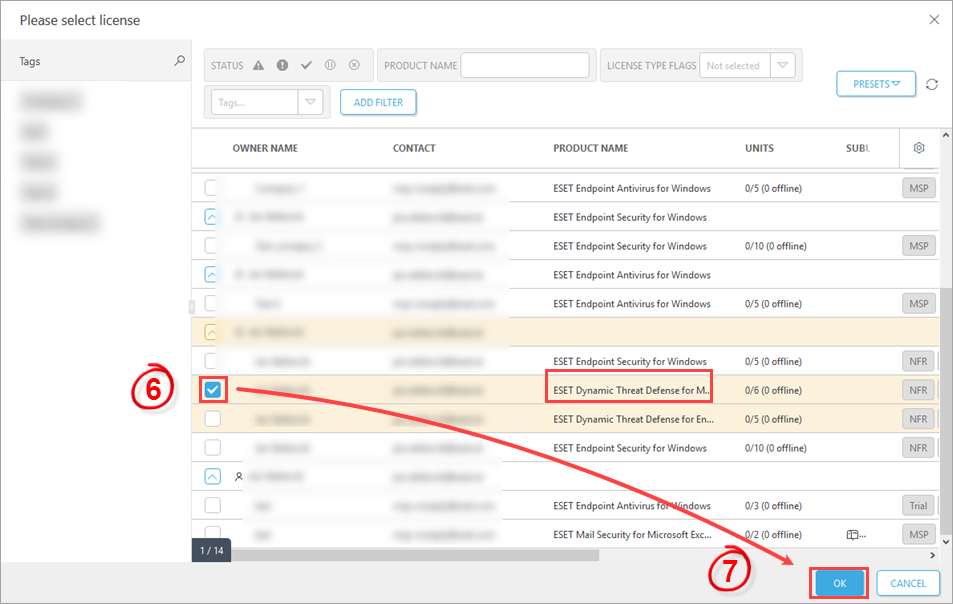
8.Cliquez sur Synthèse pour obtenir une vue d'ensemble des paramètres de la tâche.
9.Si la tâche est correcte, cliquez sur Terminer.
10. Une fois la tâche créée, vous devez la planifier. Cliquez sur Créer un déclencheur dans la fenêtre d'alerte.
11. Saisissez une description du déclencheur, puis cliquez sur Continuer.
12. Cliquez sur Ajouter des ordinateurs ou Ajouter des groupes pour ajouter des machines à activer. Vérifiez que les clients sélectionnés sont dotés de produits compatibles avec la licence sélectionnée à l'étape 6. Cliquez sur OK, puis sur Continuer.
13. Vous pouvez sélectionner un type de déclencheur. Nous recommandons d'utiliser l'option par défaut : Dès que possible, qui exécute la tâche immédiatement après le déclencheur. Si vous sélectionnez un autre paramètre, l'option Paramètres avancés - Limitation devient disponible.
14. Cliquez sur Terminer pour planifier la tâche d'activation.
Une fois l'activation terminée, la licence devient visible dans les détails de l'ordinateur. Dans la console web, cliquez sur Ordinateurs, sélectionnez un ordinateur, puis cliquez sur ![]() Afficher les détails > Détails > Produits et licences.
Afficher les détails > Détails > Produits et licences.